- Szerző Jason Gerald [email protected].
- Public 2024-01-19 22:12.
- Utoljára módosítva 2025-01-23 12:19.
Ez a wikiHow megtanítja, hogyan lehet helyreállítani a törölt képeket egy Samsung Galaxy készülékről Samsung Cloud vagy Google Photos biztonsági másolat használatával, vagy számítógépen a MobiSaver harmadik féltől származó helyreállítási programjával. A törölt fotók csak akkor állíthatók vissza a Samsung Cloud vagy a Google Fotók szolgáltatásból, ha biztonsági másolatot készítettek.
Lépés
Módszer 1 /3: A Samsung Cloud Backup használata
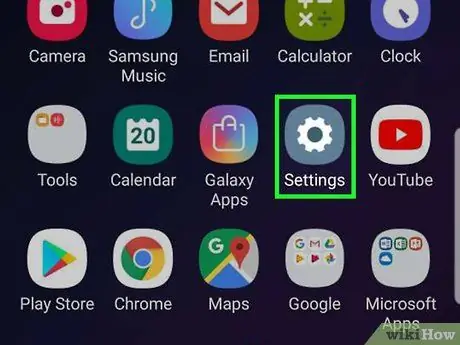
1. lépés: Nyissa meg az Android beállításait
Az alkalmazás halványlila színű, fehér fogaskerékkel és az alkalmazásfiókban található. Ha a közelmúltban készített biztonsági másolatot a mentett adatokról a Samsung Cloud szolgáltatásba, visszaállíthatja azokat a telefonján.
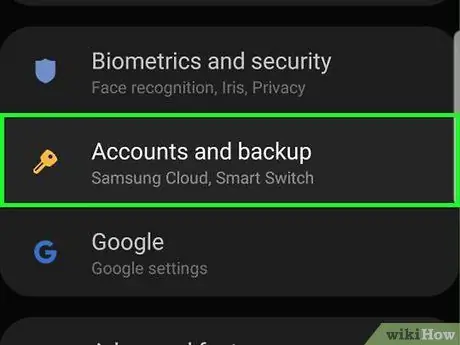
2. lépés. Görgessen lefelé, és koppintson a Fiókok és biztonsági mentés elemre
Közel van az oldal aljához.

3. lépés. Érintse meg a Samsung Cloud elemet
Ez a lehetőség az oldal tetején található.
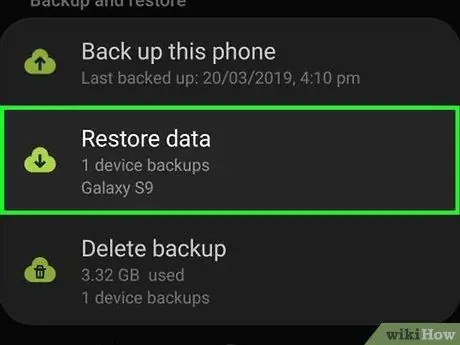
4. lépés: Koppintson az Adatok visszaállítása elemre
A "MENTÉS ÉS RESTORE" címszó alatt található.
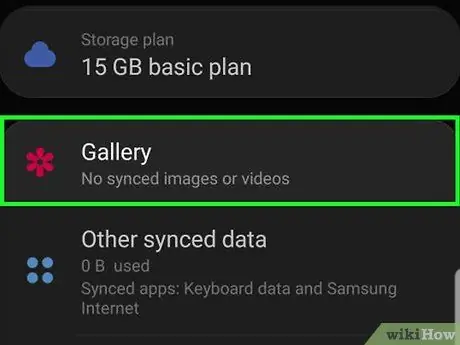
5. lépés. Görgessen lefelé, és érintse meg a Galéria elemet
6. lépés: Koppintson a Szinkronizálás elemre
A képernyő alján található. A legutóbbi felhőalapú biztonsági mentésből (felhőből) származó fotók visszaállnak a Samsung Galaxy rendszerre.
Ez a folyamat néhány percet vesz igénybe
2. módszer a 3 -ból: A Google Fotók biztonsági másolatának használata
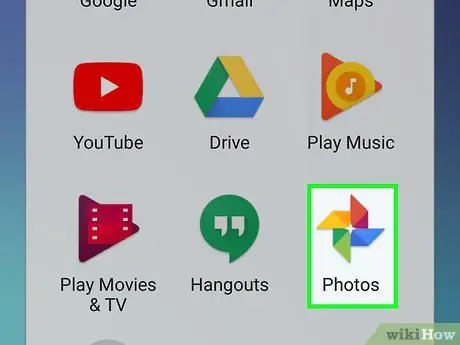
1. lépés: Nyissa meg a Google Fotók alkalmazást
Ez a fehér alkalmazás különböző színű ventilátorlapát -ikonokkal rendelkezik. Ha a fényképek törlése előtt biztonsági másolatot készített eszközének fényképezőgép -tartalmáról a Google Fotók számára, az adatoknak továbbra is itt kell lenniük.
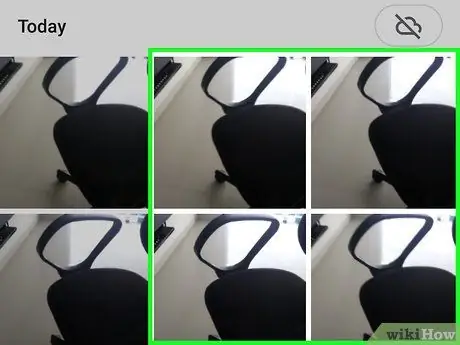
2. lépés. Koppintson a menteni kívánt fényképre
Ha igen, akkor megnyílik a fénykép.
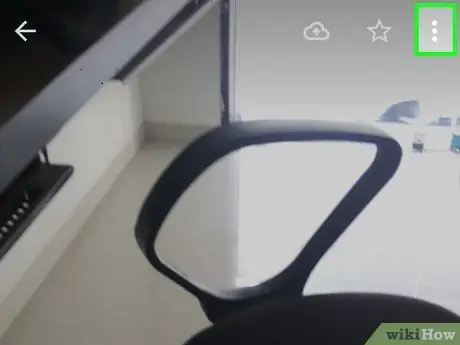
3. lépés. Koppintson a elemre
A képernyő jobb felső sarkában található.
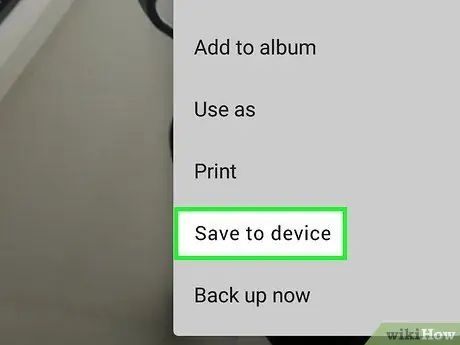
4. lépés. Koppintson a Mentés az eszközre elemre
Itt láthatja a legördülő menüben. Így a kapcsolódó fényképeket a Samsung Galaxy tárolja.
Ha a fénykép már megtalálható a készüléken, nem fogja látni a bejegyzéseket Mentés az eszközre (mentse a készülékbe) itt.
3. módszer 3 -ból: Az EaseUS MobiSaver használata
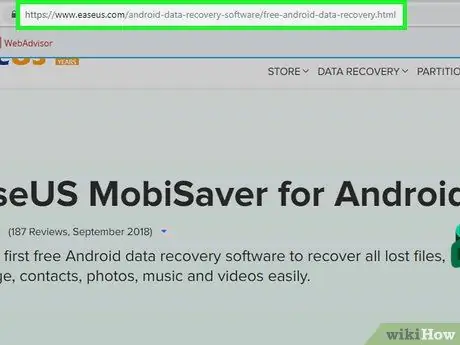
1. lépés: Lépjen az EaseUS MobiSaver letöltési oldalára
A hely https://www.easeus.com/android-data-recovery-software/free-android-data-recovery.html. Ha a fényképeket nemrégiben törölték, ez a program segíthet azok visszaállításában.
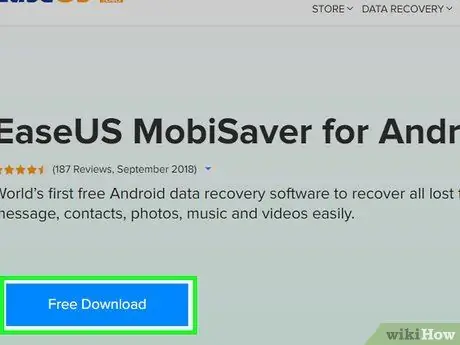
2. lépés: Kattintson az INGYENES LETÖLTÉS gombra
Itt a kék gomb az oldal közepén. Ha elkészült, a rendszer felszólítja a fájl letöltésére a számítógépre.
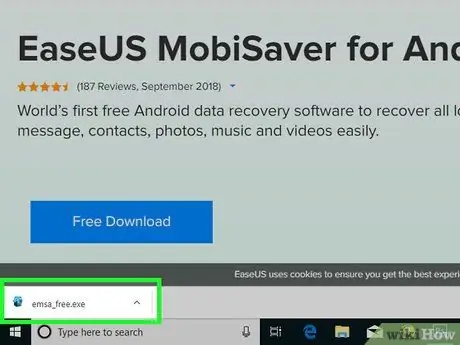
3. lépés: Telepítse a MobiSaver alkalmazást
Ez a folyamat a számítógép típusától függően változik:
- ablakok -Kattintson duplán a letöltött telepítőfájlra, kövesse a képernyőn megjelenő utasításokat, majd kattintson a gombra Befejez (kész), amikor a MobiSaver befejezi a telepítést.
- Mac - Nyissa meg a telepítőfájlt, majd húzza a MobiSaver alkalmazást az Applications mappába.
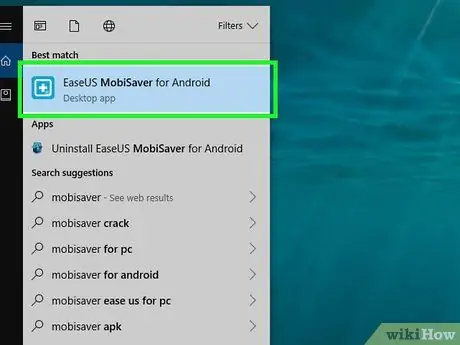
Lépés 4. Nyissa meg a MobiSaver programot, ha nem nyílik meg automatikusan
Ez az ikon egy kék doboz jelzéssel + kilóg belőle.

5. lépés: Telepítse az Androidot a számítógépre
Ehhez Android töltőkábelt fog használni.
A töltő nagy téglalap alakú vége a számítógép egyik USB -portjába van behelyezve
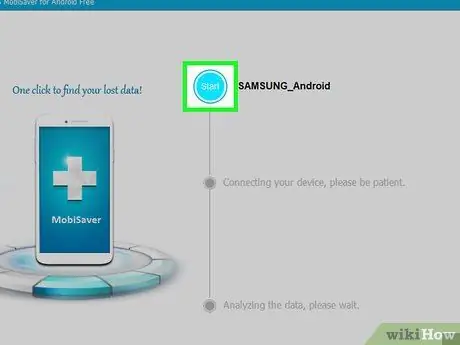
6. lépés. Kattintson a Start gombra
Közel van az oldal tetejéhez. A MobiSaver megkezdi az Android keresését a nemrégiben törölt adatok, köztük a fényképek után.
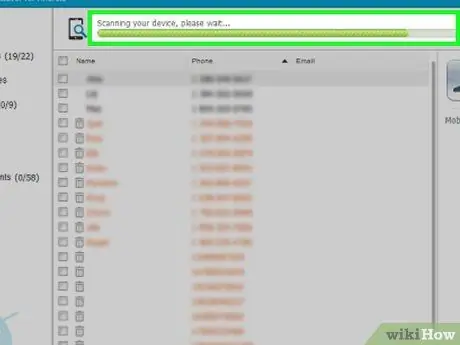
7. lépés. Várja meg, amíg a szkennelés befejeződik
A szkennelés előrehaladását a MobiSaver ablak tetején található sávban követheti nyomon.
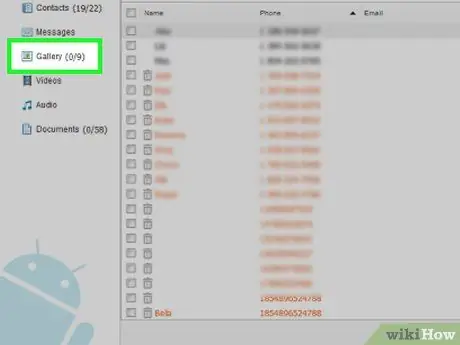
Lépés 8. Kattintson a Galéria címkére
Az ablak bal oldalán van.
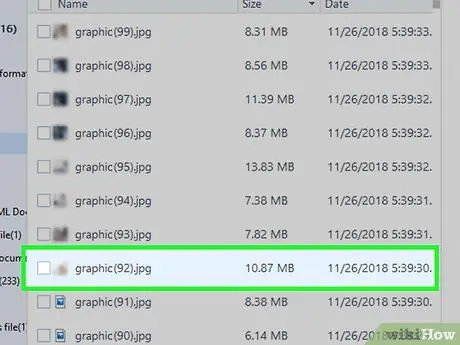
9. lépés. Válassza ki az összes visszaállítani kívánt fényképet
Ehhez kattintson a kapcsolódó fotó melletti jelölőnégyzet melletti négyzetre.
A helyreállított fotók feletti terület bal felső sarkában található jelölőnégyzetre kattintva egyszerre is kiválaszthatja őket
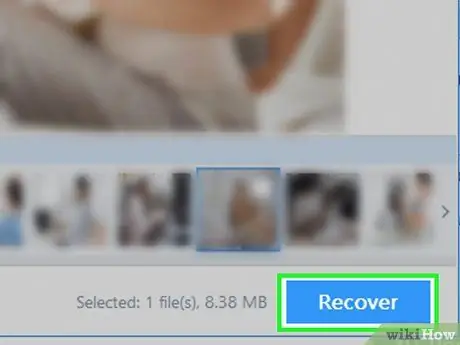
10. lépés. Kattintson a Helyreállítás gombra
Az ablak jobb alsó sarkában van. Ekkor megnyílik egy ablak, ahol kiválaszthatja a fénykép mentésének helyét.
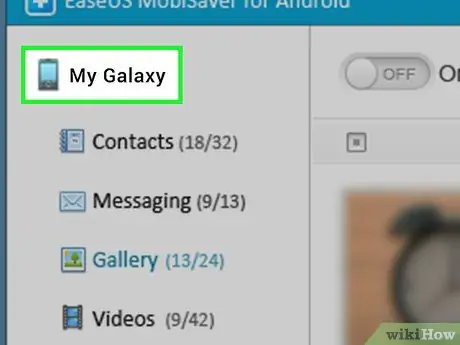
11. lépés. Válassza ki az Androidot tárhelyként
Ebben az ablakban az Android telefonja mentési helyként jelenik meg, bár előfordulhat, hogy lefelé kell görgetnie.
A számítógépen is kiválaszthat egy mappát, ahová visszaállíthatja fényképeit. Ha igen, a fényképeket később be lehet illeszteni az Androidba
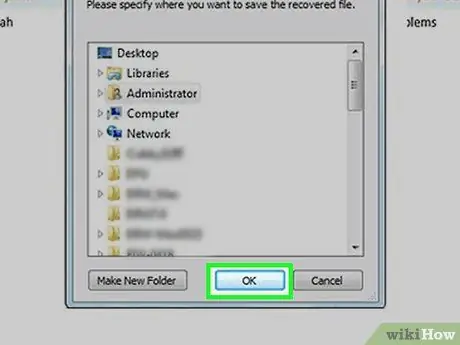
12. lépés. Kattintson az OK gombra
A fényképek visszaállnak a megadott helyre.






